Windows 11 приносит новый внешний вид и несколько новых функций, которые делают Windows более современной. Но будь то ошибки или отсутствующие функции, вы можете обнаружить, что скучаете по своей прежней жизни, особенно когда вы напрямую сравниваете Windows 11 и Windows 10.
Содержание
- Как перейти с Windows 11 на Windows 10
- Как откатиться с Windows 11 за последние 10 дней
Рекомендуемые видео
Легкий
10 минут
ПК с Windows 10
Microsoft делает это достаточно простым, чтобы вернуться непосредственно через Windows 11 страница настроек. Это связано с тем, что при обновлении с Windows 10 Windows 11 фактически сохраняет копию Windows 10 на вашем компьютере в течение 10 дней, чтобы вы могли вернуться к ней. Имейте в виду, что если вы вернетесь к Windows 10 с

Как перейти с Windows 11 на Windows 10
Первая часть нашего руководства также применима только в том случае, если с момента обновления до Windows 11 прошло 10 или менее дней. Если это были последние 10 дней, то у нас есть несколько советов для вас в следующем разделе нашей статьи. Все это может показаться пугающим, но не волнуйтесь. Для этого и предназначен наш путеводитель.
Шаг 1: Чтобы начать процесс понижения версии Windows 11 до Windows 10, вам нужно перейти на страницу настроек Windows 11. Ударять Ключ Windows и я на клавиатуре в любом приложении или на рабочем столе.
Шаг 2: После этого нажмите вниз, чтобы Центр обновления Windows в боковой панели. Это то место, где вы хотите быть в наших следующих нескольких шагах. Вы могли заметить, что Центр обновления Windows является домом для всего, что касается программного обеспечения, обновлений устройств, планирования или даже присоединения к программе предварительной оценки Windows. Вам не нужно думать об этом сейчас, так как основное внимание будет сосредоточено на История обновлений на следующем шаге.

Связанный
- Как объединить файлы PDF в Windows, macOS или в Интернете
- Как включить или отключить ChatGPT на панели задач Windows
- Распространенные проблемы с Windows 11 и способы их устранения
Шаг 3: Далее вам нужно нажать История обновлений посреди вашего экрана. Возможно, вам придется прокрутить вниз, чтобы увидеть его. Оказавшись там, прокрутите вниз список установленных обновлений, чтобы перейти к Параметры восстановления.
Возврат к Windows 10 предполагает использование ранее упомянутой резервной копии, созданной и созданной Windows 11. Параметры восстановления будет домом для этого. Опять же, имейте в виду, что вы увидите это, только если прошло не более 10 дней с момента перехода на
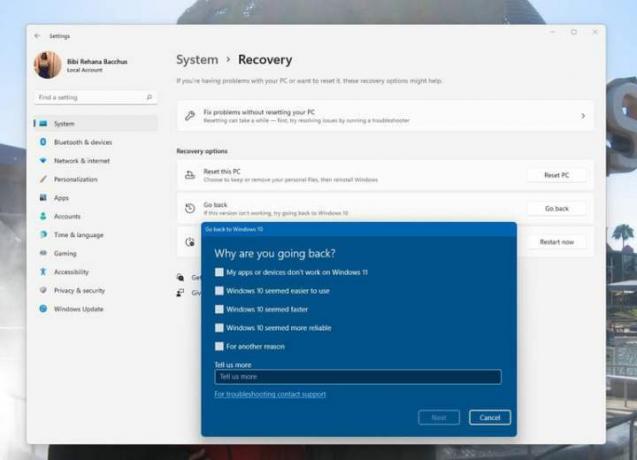
Шаг 4: Как только вы нажмете на Возвращаться кнопку, Microsoft спросит вас, почему вы решили вернуться к Windows 10. Вы можете выбрать любой из вариантов на экране или ввести свой собственный ответ. Ваш ответ помогает в процессе разработки Windows 11. После заполнения нажмите Следующий внизу.
Затем Windows 11 спросит вас, хотите ли вы проверить наличие обновлений. Это может помочь решить ваши проблемы (например, проблемы с производительностью графических процессоров AMD), поэтому попробуйте сделать это. Если это не сработает, вы можете вернуться к предыдущим шагам и выбрать Нет, спасибо.
Microsoft предупредит вас о вещах, связанных с данными, о которых мы упоминали в верхней части статьи, и вы можете принять их, нажав «Далее». Кроме того, имейте в виду, что вам нужно будет запомнить свой пароль для входа в Windows 10, поэтому не забывайте его. Нажмите Следующий еще раз для подтверждения.
Шаг 5: После того, как вы нажмете Следующий несколько раз Windows 11 даст вам Вернитесь к Windows 10 кнопка. Щелкните это, и

Как откатиться с Windows 11 за последние 10 дней
Если с момента обновления до Windows 11 прошло более 10 дней, то упомянутые выше методы не сработают. Чтобы вернуться к Windows 10, вам придется выполнить так называемую «чистую установку» операционной системы Windows. Это включает в себя стирание всего с вашего ПК и начало с нуля, поэтому обязательно сделайте резервную копию своих файлов.
Самый простой способ сделать это – посетить Страница загрузки Microsoft Windows 10 на ПК с Windows 11 и найдите Создайте установочный носитель Windows 10. Загрузите инструмент, откройте его и следуйте инструкциям на экране. Вы должны убедиться, что выбрали вариант Обновите этот компьютер сейчас. Следуйте всем подсказкам на экране, и Windows 10 установится, вернув ваш компьютер в то время, когда он был новым.
Рекомендации редакции
- Как установить Windows 11 или Windows 10 на Steam Deck
- Рейтинг всех 12 версий Windows, от худшей к лучшей
- Как отключить VBS в Windows 11, чтобы улучшить игру
- ChatGPT теперь может бесплатно генерировать рабочие ключи Windows 11
- Как сделать скриншот на ПК или ноутбуке с Windows
Обновите свой образ жизниDigital Trends помогает читателям быть в курсе быстро меняющегося мира технологий благодаря всем последним новостям, забавным обзорам продуктов, проницательным редакционным статьям и единственным в своем роде кратким обзорам.




